Pré-requisito para compreensão deste artigo:
Ter conhecimentos gerais do vCloud Director e de Virtual Datacenter. Para mais informações, consultar o Guia do portal do tenant.
Objetivo:
Detalhar os procedimentos para criação de vApps a partir do Catálogo do vCloud Director.
1) O QUE SÃO MÁQUINAS VIRTUAIS E VAPPS?
a) Máquina virtuais, ou VMs, são ambientes virtuais que funcionam como sistemas de computação com suas próprias CPU, memórias, interfaces de rede e armazenamento. Esses sistemas virtuais são criados a partir de um sistema de hardware físico localizado on-premise ou não.
b) vApps são conjuntos/agrupamentos de máquinas virtuais que possuem características e necessidades operacionais semelhantes. Os vApps são usados para organizar melhor o ambiente virtual e facilitar o gerenciamento.
2) CRIANDO VAPPS A PARTIR DO CATÁLOGO:
IMPORTANTE: A visualização destes recursos é realizada no vCloud Director, logando na Org do órgão/entidade com usuário, senha e função apropriada. Em caso de dúvidas sobre como logar no VCD, consulte o artigo vCloud Director: Conceito, Acesso, Recursos Gerais e Layout.
-
Para criar vApps a partir do catálogo, isto é, com máquinas virtuais oriundas de templates, clique em (1) Datacenters, (2) Calcular > vApps e (3) Novo vApp:
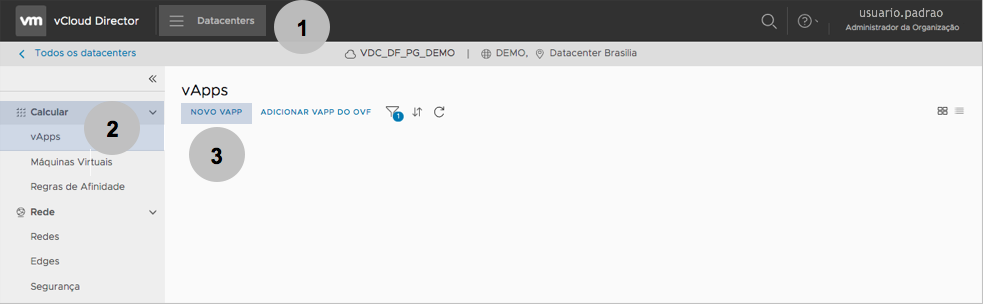
-
Na tela seguinte, informe:
-
(a) Nome do vApp, sem espaços ou caracteres especiais;
-
(b) Descrição relativa à criação do vApp;
-
(c) E para incluir Máquinas Virtuais ao novo vApp, clique em ADICIONAR MÁQUINA VIRTUAL. Acompanhe:
-
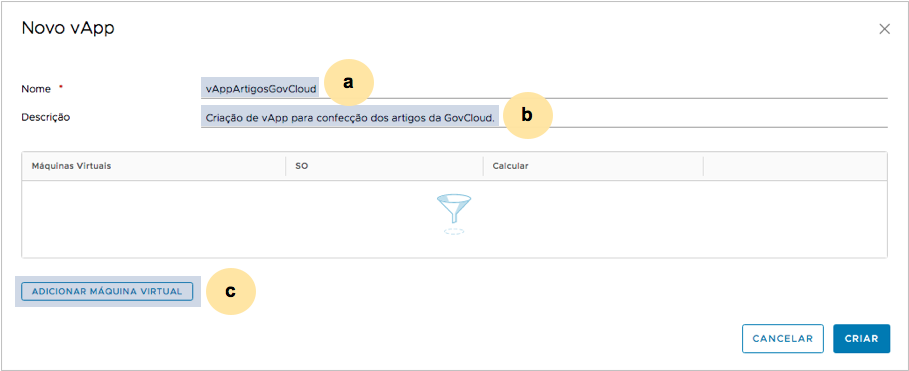
-
Uma nova tela para inclusão da primeira Máquina Virtual, será apresentada. Nesta tela, preencha:
-
(d) Nome da Máquina Virtual, sem espaços ou caracteres especiais;
-
(e) Nome do Computador que será usado para as configurações de Sistema Operacional. O Nome do Computador não deve ter espaços, caracteres especiais nem exceder o limite de 15 caracteres;
-
(f) Descrição relativa à criação da VM;
-
(g) Tipo, Marque a opção Modelo de Origem;
-
(h) Selecione o template para criação da Máquina Virtual;
-
(i) Caso seja necessário, clique em CANCELAR para interromper a operação. Para concluir a operação, clique em OK:
-
https://docs.dataprev.gov.br/wp-content/uploads/2021/08/083.png
-
Repita os passos anteriores quantas vezes forem necessárias para incluir todas as Máquinas Virtuais que serão hospedadas neste vApp:
-
(j) Observe que o vApp já está populado com duas máquinas virtuais;
-
(k) Caso seja necessário, clique em CANCELAR para interromper a operação de inclusão do vApp com as máquinas virtuais inseridas. Para concluir a operação, clique em OK:
-
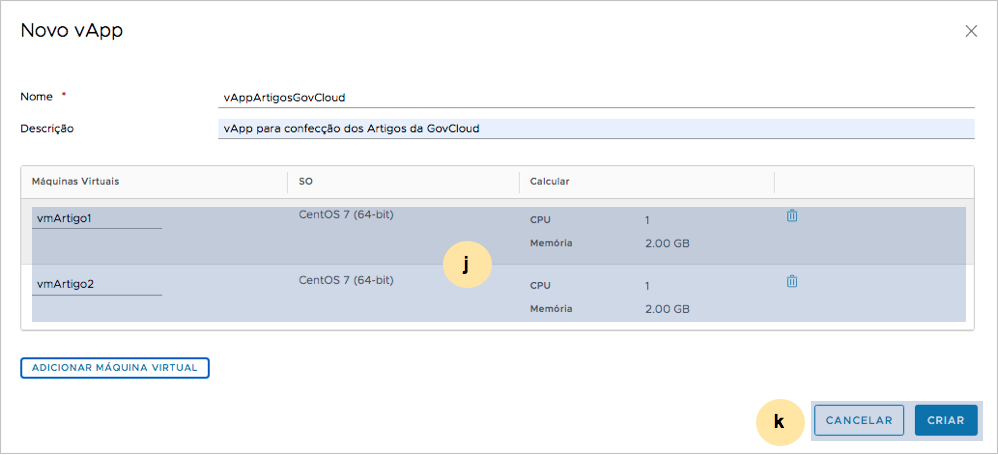
3) CONSULTANDO O VAPP RECÉM-CRIADO:
-
Para consultar o vApp recém-criado, clique em (1) Datacenters, (2) Calcular > vApps e observe que:
-
(a) Avalie que o vApp foi criado e já aparece na tela de consulta dos vApps;
-
(b) Expandindo a barra de tarefas, é possível acompanhar o status da tarefa e outros detalhes, tais como horário, usuário solicitante:
-
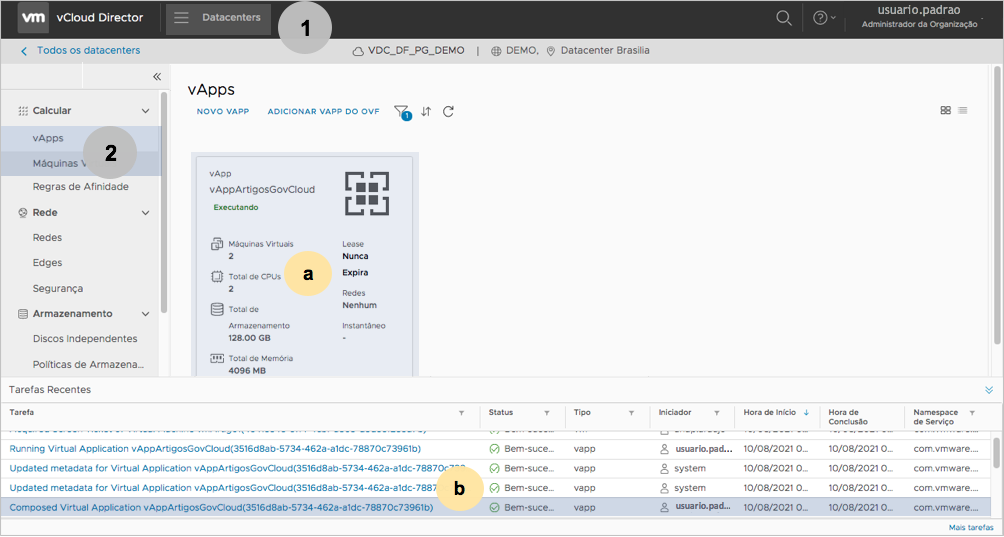
-
OBSERVAÇÃO: O vApp, quando criado, permanece desligado até que ocorra uma intervenção manual pelos Gestores do VDC. Para detalhes sobre como realizar operações básicas nos vApps, como ligá-los, por exemplo, consulte o Artigo Realizando operações Básicas em vApps – Opção AÇÕES.